
廢話不多說,繼續來臨摹,原圖同樣是INS上的大神BastardFilms:

我終于找到了一個可以解析INS視頻的網站,我把它壓成了動圖我們一起來看看吧:

原作者:BastardFilms 如侵請聯删
是不是一個很有趣的效果,我一開始的想法是立方體掉在地面上碰撞産生頂點貼圖,然後再通過頂點貼圖發射煙霧、液體、粒子一類的。
後來在苦七的提醒下發現自己想複雜了,其實就用點剪輯的思維在關鍵幀的位置把對象顯示出來就行了。
另外原圖中的用液體、煙霧、破碎其實是可以用XP4.0新版本一波流做出來的。
但是大家都知道我喜歡用OC渲染,XP4.0模拟的煙霧無法直接用OC渲染出來,需要導出VDB才行,并且XP的破碎我也沒怎麼用過,不太熟悉。
因此我這裡煙霧用的是TFD模拟的,液體用的是XP4.0,當然你沒有XP4.0的話用RF也是可以的,然後破碎我就直接用的C4D自帶的破碎功能來制作。
來吧,今天我們就來看看這個趣味彈跳的立方體動畫是如何制作的吧!

因為這個動畫有好幾個特效,都是以立方體的彈跳作為切換,所以我覺得要先做一下規劃。
例如我這裡的想法是立方體從跳起到落下總共是40幀,所以先将幀長度改為40,新建一個立方體,尺寸适當縮小一些:

再新建一個立方體調整好适當的尺寸作為地面:

再次新建四個立方體調整他們的尺寸和位置作為碰撞邊框,這個不用多說哈。
你可能會問為什麼不用立方體直接C掉來做為碰撞邊框,那是因為後面我們需要用TFD與對象碰撞後煙霧向四處散開。
如果隻用一個立方體C掉删除面來進行碰撞的話,TFD仍然會默認這個立方體是個實體,無法在其内部産生碰撞:

接下來就是K立方體的位移動畫了,先做Y軸的關鍵幀吧,我這裡首幀的位置是21,然後讓立方體在20幀的時候位置為86,40幀的時候回到21:

但隻是這樣運動的節奏肯定是不對的,打開函數曲線可以看到Y軸位移的曲線是這樣的:

可以框選首尾的錨點将它調整至如圖所示的狀态,這裡建議可以手動輸入數值,讓首尾的數值是一樣的:

做好一個以後,可以點擊關鍵幀-循環選取,我這裡循環了5份:

循環以後你會發現每一個循環的銜接處的曲線可能會有問題:

這裡我們需要單獨去調整銜接處的曲線,框選以後按Shift鍵可以調整單個手柄,同時結合手動輸入數值,很快就能調整好:
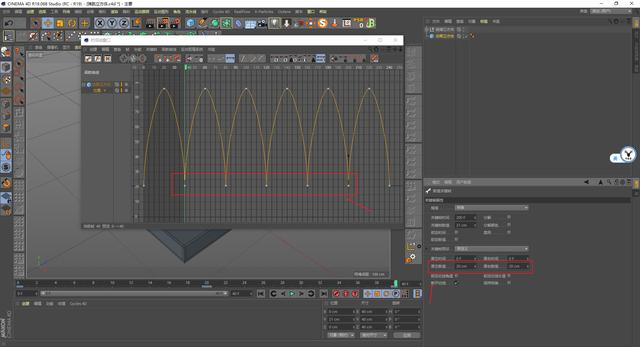
因為我們循環了5份,所以幀總時長要改為240,然後我希望每次立方體的旋轉變化是90度,所以整個周期立方體旋轉是540度,這裡我們要把旋轉的曲線改為線性的:
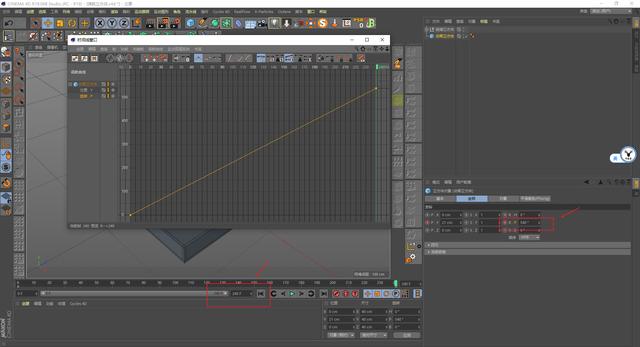
立方體動畫做好以後,開始做第一個煙霧特效吧,我預感今天文章篇幅會比較長。
新建一個平面以及TFD的容器,調整其大小和位置,給平面添加TFD的發射器标簽,這一步不用說吧:

由于煙霧是從第40幀才開始産生的,所以首先需要在模拟面闆裡将模拟的範圍修改一下,我感覺就模拟100幀就好,這樣也可以節省空間:

由于我們要模拟煙霧,所以我這裡取消溫度通道的勾選,勾選了密度通道:

同時我們不能讓模拟期間一直産生煙霧,所以發射器标簽裡,40幀的時候,密度我給了數值2,然後經過15幀後,将數值改為0打上關鍵幀,當然這個時間大家也可以根據情況來:

接下來就是看着效果去調整參數了,記得把顯示面闆裡通道改為密度:
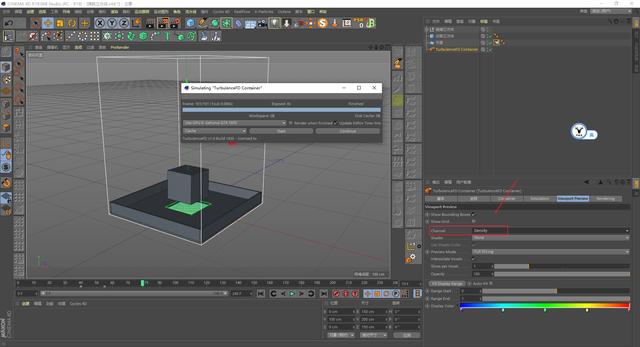
我這裡首先修改了密度通道的重力大小和方向,消散的時間我也修改了一下:

然後修改了一下湍流和渦度的參數,這個大家都根據自己的情況來:

最後在發射器标簽裡,設置了一下法線力以及壓力,這個大家都根據自己的情況來吧,我最後做出來的煙霧形态也沒有原圖好:

這樣第一個效果就做好了,為了防止幹擾把它們打個組吧,特别是涉及到後面還有煙霧的模拟,所以一定記得要把它們關掉:

開始做液體效果了,新建XP發射器,發射形狀為盒裝,調整尺寸,發射模式為六邊形,這種方式最适合模拟流體。
僅僅發射一幀就好,将速度改為0,需要注意的是當發射模式為六邊形時,粒子的半徑決定着發射的粒子數量,半徑越小,粒子數量越多:

添加重力參數默認就可以,新建大大的平面添加XP碰撞标簽,然後給每個碰撞的立方體都添加XP的碰撞标簽,這些參數都是默認的,就不詳細說了。
再添加一個xpFluidFX,我将解算改成了高,其他都是默認的:

原圖好像液體沒有掉出來,所以添加了一個XP的殺死場,搞掉反彈出來的粒子:

添加xpOVDBMesher,調整體素大小以及粒子大小這一步不用多說吧:

再添加幾個濾鏡吧,這個同樣大家看着效果來就好了:

接下來就是比較重要的K幀了,因為液體的動畫是從80幀開始出現的,所以重力場、xpFluidFX以及xpOVDBMesher在79幀的時候啟用關閉打上關鍵幀,在80幀的時候再啟用就可以了。
粒子如果你也在80幀K啟用關鍵幀會出錯,并且粒子本來默認就不能被渲染,所以就讓它一開始就發射就好:

第二個效果做完以後同樣打組關掉,做第三個破碎效果吧,新建立方體添加破碎這一步不用說吧:

給破碎對象添加剛體标簽,給碰撞立方體添加碰撞體标簽,繼承标簽到子集,獨立元素選擇全部,這些都是常規操作,摩擦力适當的改小一點:

下面是K幀,破碎動畫是第120幀出現的,所以兩個動力學标簽119幀啟用關閉打上關鍵幀,在120幀的時候再啟用:

可以給破碎對象添加XP的碰撞标簽,同樣在120幀的位置K啟用關鍵幀,讓它和液體産生碰撞:

想要控制破碎對象的可見性,就在編輯器可見以及渲染器可見K關鍵幀就行了:

第四個效果是煙霧向下四散開,同時發射出一些粒子,我這裡用的是克隆小球作為煙霧發射器:

和前面模拟煙霧的道理是一樣的,因為這個煙霧是160幀開始的,所以模拟就從160到240吧。
至于添加TFD容器、添加發射器标簽,勾選密度通道這些就不用說了哈:

不要忘記給碰撞立方體也添加發射器标簽,最好碰撞這裡也K一下啟用關鍵幀。
如果後面不小心把前面的煙霧模拟覆蓋掉了,兩個煙霧也可以重新單獨模拟,容器裡也要勾選緩存碰撞:

密度重力的方向向下,煙霧就會因為碰撞而四散開了:

同樣不能讓發射器一直發射煙霧,所以發射器标簽密度數值K幀,這個和前面的道理是一樣的:

湍流、渦流等參數大家就自己嘗試吧,我自己試了很久也沒有模拟出像原圖一樣好看的蘑菇雲,可能是沒找到方法吧:
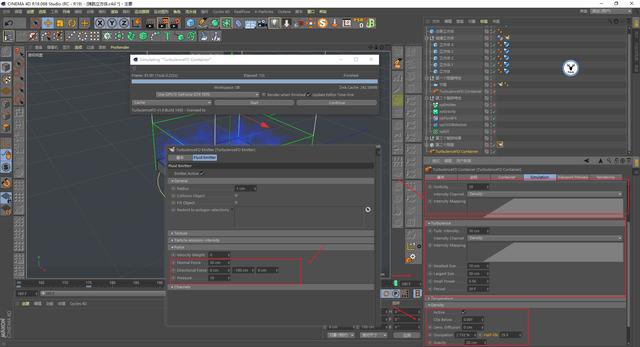
至于産生煙霧的同時發射粒子很簡單,新建一個發射發射器,發射形狀為圓形,然後讓發射器發射有一定的角度:
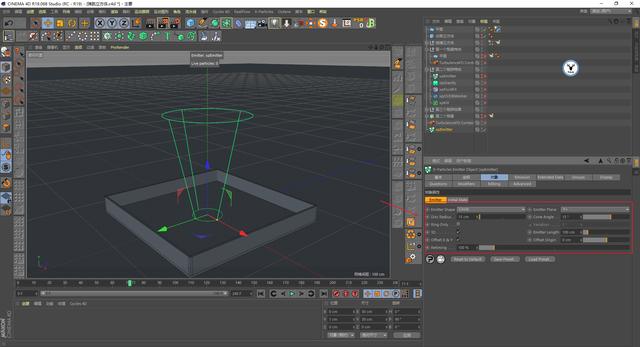
需要注意的是修改器裡,要把殺死場和xpFluidFX排除一下,重力場就不排除了:

發射的模式就為Shot吧,直接讓它在160幀的時候發射一幀就好了,數量大家看着辦就好。
由于粒子還受到重力的影響,所以粒子的速度要稍微大一點,才有粒子炸開的感覺:

另外由于我後面是想要把粒子替換為小的立方體,所以粒子要有一定的自旋轉會比較好,在額外數據裡把旋轉勾選上,旋轉模式為随機:

至于摩擦力這些大家就看着來調整就好了,除了額外數據裡調整粒子的摩擦力以外,也可以調整碰撞标簽裡的摩擦力:

終于到最後一個效果了,其實很簡單,就是一個粒子發射樣條的效果,還是新建一個有角度的圓形發射器:
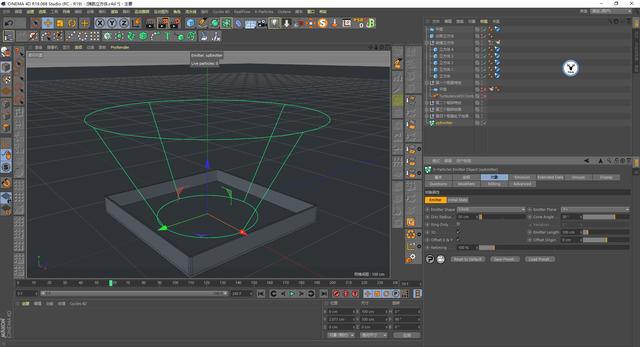
這個發射器要把重力、殺死場、xpFluidFX都排除:
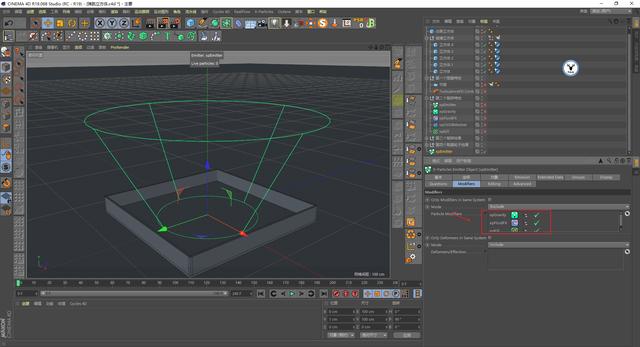
發射的模式同樣為Shot吧,在200幀的時候發射一幀就好,速度這些大家都看着辦:
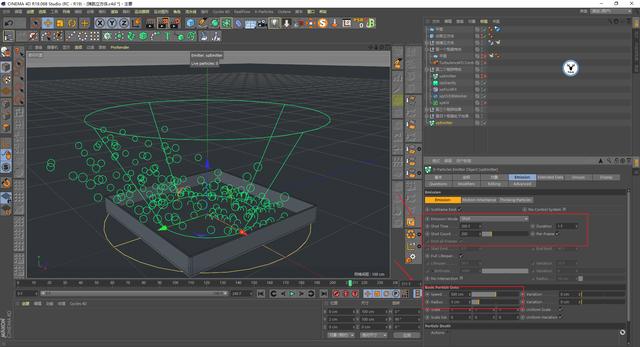
額外數據裡同樣開啟自旋轉:

可以添加一個湍流場,讓粒子運動随機:

需要注意的是,這裡添加了湍流場以後,之前的兩個粒子發射器需要排除一下:

給粒子添加拖尾,修改一下拖尾的長度,樣條的細分,這些都不用說吧:

原圖感覺是有些粒子有拖尾,有些沒有,所以發射器裡添加兩個組:

讓拖尾隻對其中一個組起作用就好了:

這樣所有的動畫都做好了,終于到了渲染的部分,這部分我就做的比較水了,大概說一下吧。
打開OC,設置渲染尺寸,攝像機固定視角,這一步不用說哈:
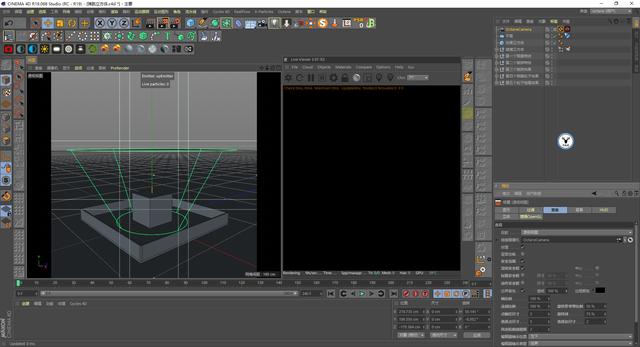
新建一個HDRI環境光:
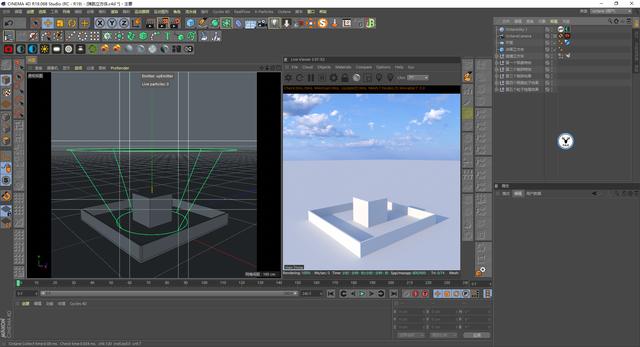
給地面一個純色材質,如果你想要背景也是純色的,就新建一個紋理環境光,放在HDRI環境光的下面,模式選擇為可見環境,隻勾選背景,顔色改為和地面顔色一樣就行了:

碰撞立方體就是普通的玻璃材質,一丢丢粗糙,勾選僞造陰影:

立方體是普通的黑色反射材質:

網格的話是一個普通的反射材質:

破碎對象稍微說一下,我新建了一個有點顔色傾向的反射材質,用混合材質混合這個反射材質以及網格的白色材質,然後用過OC的噪波節點來控制兩個材質的顯示範圍:

後面兩個粒子發射器都添加OC的對象标簽,然後新建一個立方體,體積改為1*1*1,把立方體放進行替代:

拖尾添加OC标簽,勾選渲染毛發,調整粗細:

粒子我用的是普通的透明材質,毛發用的是藍色反射材質,這個就不用多說了哈:

最後再說下煙霧,給容器添加OC對象标簽,把粒子渲染裡改為體素,然後顯示通道為密度:

然後再去介質裡修改煙霧的顔色,我希望煙霧一開始能特别的濃,所以在密度上K了一下關鍵幀:

另外一個煙霧也是一樣的操作,這裡就不贅述了,調整差不多了以後可以再将粒子緩存一下:

因為又有煙霧又有透明材質,所以總體來說渲染時間挺長的,我尺寸1K*1K差不多花了9個多小時:
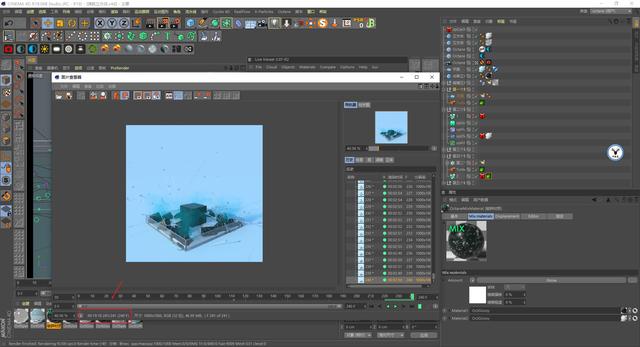
最後導出動圖看看效果吧:

總算寫完了,今天配圖有60多張,果然篇幅很長啊,始終和原圖差别很大,特别是煙霧的形态。
今天的内容總體來說其實并不難,思路理清楚就好,剩下的就是參數的調整嘗試,下面是今天的視頻版:
視頻版稍後單獨發送
好啦,今天的内容就到這裡,想要源文件、原視頻的童鞋後台撩我獲取吧!
更多内容歡迎關注公衆号:
本文由“野鹿志”發布
轉載前請聯系馬鹿野郎
私轉必究
,更多精彩资讯请关注tft每日頭條,我们将持续为您更新最新资讯!